VS Code로 MySQL GUI처럼 사용하기 – SQL 연습 환경 구성 팁
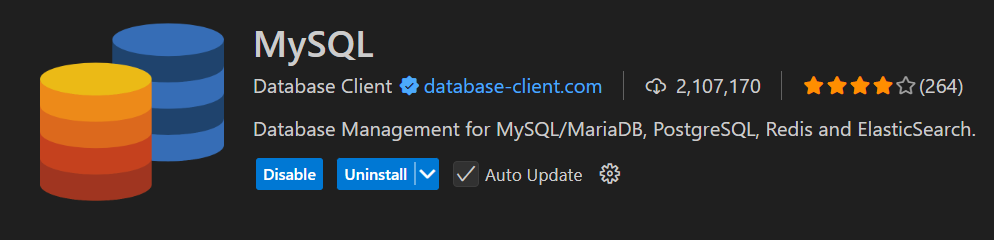
SQL 코딩 테스트 문제를 풀다 보면 터미널보다 더 직관적인 UI가 그리워질 때가 많습니다. 저도 그 중 한 사람인데요, VS Code에서 SQL 쿼리 작성과 결과를 나란히 확인할 수 있는 방법을 알게 되어 공유합니다. 특히 기존에 수집한 데이터를 MySQL DB에 저장해놓고 SQL 분석 연습을 하기에도 정말 좋은 환경입니다.
1. VS Code에 MySQL 확장 프로그램 설치
먼저 VS Code의 확장 프로그램(Extensions)에서 MySQL을 검색하여 설치합니다. 저는 MySQL by cweijan 확장을 사용했습니다. 설치 후 좌측 Activity Bar에 데이터베이스 아이콘이 생깁니다.
2. 데이터베이스 패널 열기
좌측 사이드바에서 Database 아이콘(또는 "MySQL" 확장 아이콘)을 클릭합니다.
3. MySQL 연결 설정
- New Connection 또는 + 버튼 클릭
- 아래 정보 입력:
- Name: 연결 이름 지정 (예: local-db)
- Host: 보통 localhost
- Port: 기본값 3306
- Username: root (또는 본인 계정)
- Password: 비밀번호 입력
- Save 버튼 클릭하여 연결 저장
4. 연결 확인 및 DB 탐색
연결에 성공하면 왼쪽 패널에 데이터베이스와 테이블 목록이 표시됩니다.
기존에 만들어 놓은 DB 구조(스키마, 테이블, 컬럼, 레코드)를 GUI처럼 쉽게 탐색할 수 있습니다.
5. SQL 쿼리 작성 및 실행
- .sql 파일을 하나 생성해서 쿼리를 작성합니다.
- 상단의 실행 버튼 클릭 (또는 단축키 사용)
- 하단 Output 창에서 결과를 실시간으로 확인할 수 있습니다.
이제 터미널 없이도 쿼리를 자유롭게 실행하고 결과를 확인할 수 있는 환경이 구축됩니다.
활용 팁: CSV → DB → SQL 분석 연습
과거에 크롤링하여 CSV로 저장해두었던 데이터셋을 DB에 적재하고,
SQL로 직접 분석하는 연습을 해보는 것도 매우 좋습니다.
- LOAD DATA INFILE 또는 GUI에서 CSV import 기능 사용
- 이후 다양한 SELECT, GROUP BY, JOIN 등을 실습
마무리
VS Code는 단순한 코드 편집기를 넘어 SQL 학습과 분석에도 훌륭한 도구가 될 수 있습니다.
터미널만으로는 부족했던 분들께 적극 추천드립니다.
궁금한 점이나 예제 쿼리가 필요하시면 댓글로 남겨주세요!
💬 댓글
이번 글이 도움이 되었길 바랍니다. 궁금한 점이나 요청이 있다면 언제든 댓글로 남겨주세요. 댓글은 저에게 큰 힘이 됩니다. 다음 글도 기대해주세요.
'개발 도구 & 실무 자료 > 프론트엔드 개발 도구' 카테고리의 다른 글
| [ Claude Code 실무 활용 강의시리즈 1 ] Claude Code란 무엇인가? (2) | 2025.08.08 |
|---|---|
| [ Claude Code 실무 활용 강의시리즈 ] 강의 구성안 (8) | 2025.08.08 |
| VS Code에서 GitHub 업로드·다운로드 자동화하기 (0) | 2025.07.22 |
| VS Code의 .vscode 폴더 역할과 사용법 (2) | 2025.07.22 |
| (온라인편집기) 프론트엔드 코드를 실시간으로 미리보기 가능한 온라인 편집기 추천 (0) | 2025.06.25 |
 이선의 AI 실무 가이드 – 활용 & 자동화
이선의 AI 실무 가이드 – 활용 & 자동화